動きの遅くなったパソコンのHDDを自分で交換してみようと思われたアナタへ。
HDDを乗せ換えるといってもただ物理的にHDDを交換すれば良いわけではありません。HDDの中にパソコンを動かすプログラム(OS)やデータ、アプリなどが搭載されており、それらを新しいSSDに移行させることがまず必要です。
HDDを交換する際にデータ移行をどうやってやるか、そのためには専用のソフトか専用の機械のクローンスタンドが必要になります。私の場合、頻繁に換装するわけではないのでできればソフトの方がいいと思い、ソフトにしました。
クローンスタンドでクローン化する
クローン化するための専用機器がクローンスタンドです。価格の高いものかと思いましたが意外とリーズナブルに購入できるので、ソフトをあまりパソコン内に入れたくないという方は購入しても良いのではないかと思います。
またソフトでクローン化をするための作業が煩雑だという方にもおすすめ。
HDDをセットしてボタンを押すだけなので非常に簡単です。3000円から4000円ぐらいなので確実にクローン化したい方や初心者の方にはおすすめ。
私は使ったことがないですがレビューを見ると、時間はかなりかかるみたいです。人によっては「1日かかりました」という人もおられるようです。
無料ソフトでクローン化する
クローン化するためのソフトですが、無料ソフトで検索するとけっこういろいろと出てきます。
よく紹介されているEase US Todo Backupは無料では使えない
ネットで調べてみるとその際に使うソフトでよく紹介されているのがEase US Todo Backupというソフトでした。

無料で使えるとのことでダウンロードしてみましたが・・・、なんと試用版が使えない。つまり無料では使えないのです。いろんな方がこのソフトを紹介した記事をネットに載せていますが、記事を書いた当初は無料で使えていたのだと思いますが、2023年2月現在はすでに使えなくなっていました。
あきらめずに無料で使えるソフトを調べてみました。
Macrium Reflect8 Free
そしてさらに調べて見つけたのがこちらのソフト。
リンクで見てもらうとわかりますが、英語サイトです。
下の写真、サイトの中の「Backup and recovery software for home PCs」の「Reflect 8 Free Trial」のDownloadをクリックしてダウンロードします。
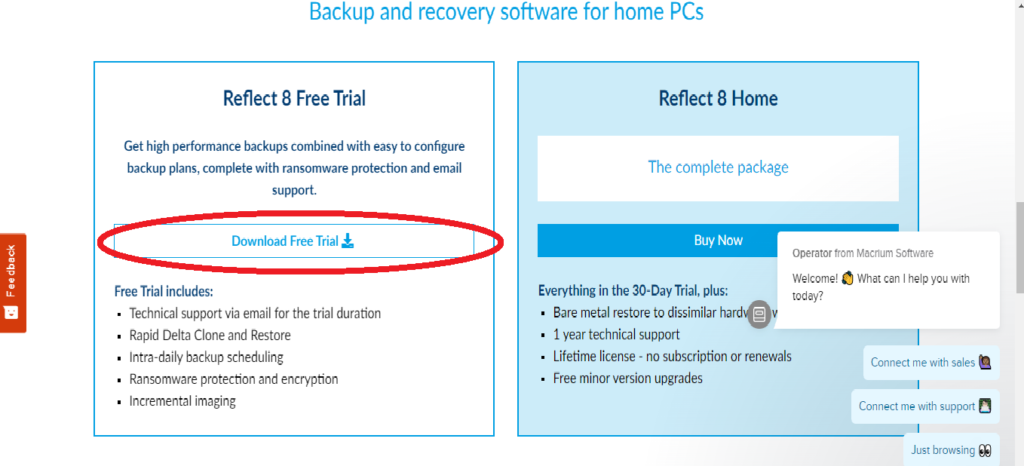
ダウンロードの際、メールアドレスの入力を求めてきますが無視して「continue」で進めてもダウンロードできます。
あとはインストールするだけ。インストールをする際にもメールアドレスを求めてきますが、こちらも無視して進めて大丈夫です。
インストールしたソフトは日本語で使えますので安心です。
そしてこのソフトでHDDをSSDへコピー(クローン化)します。
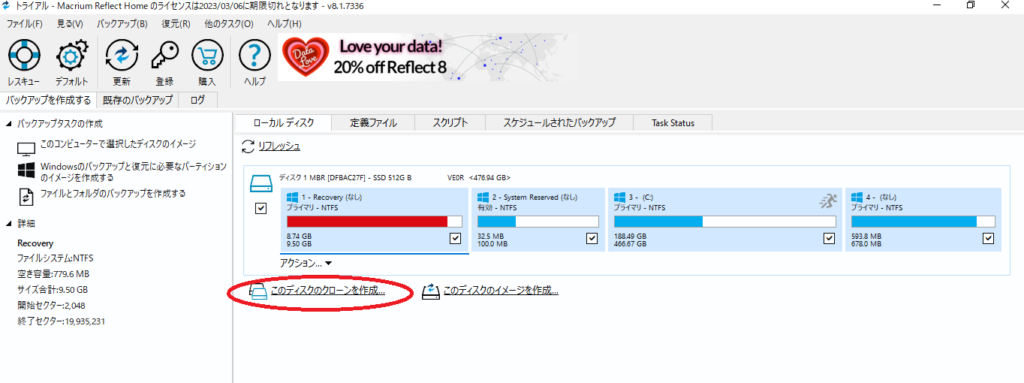
赤丸の「このディスクのクローンを作成」をクリックし、クローン先を選択して開始します。
ちなみにこのクローン化には非常に時間がかかります。私の場合もトータル4時間12分かかりました。



コメント